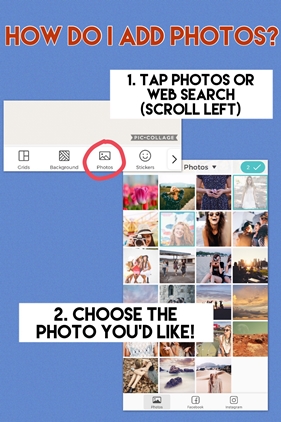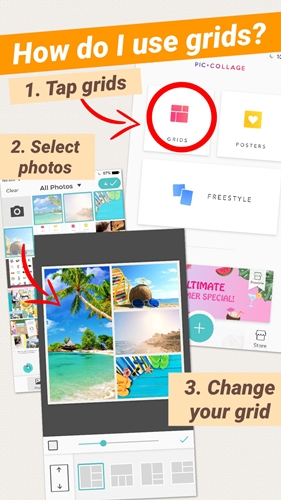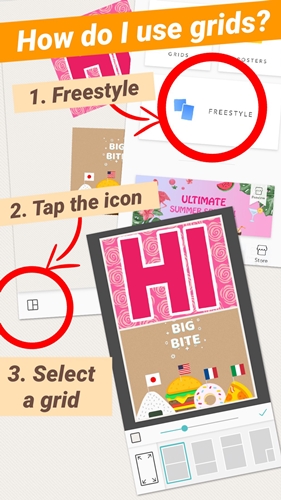Kolaj oluşturmak, anılarınıza tek bir fotoğrafın verebileceğinden daha fazla anlam katmanın eğlenceli ve kullanışlı bir yoludur. Ancak, geleneksel fotoğraf düzenleme yazılımında bunu yapmak biraz angarya olabilir. Bir dahaki sefere kolaj yapmak istediğinizde, doğrudan iPad'inizde oluşturarak bu zahmetten kurtulun. iPad'inizi bir kolaj canavarına dönüştürmenize yardımcı olabilecek birçok iyi uygulama var. En popüler seçeneklerden ikisine, PicCollage ve Diptic'e göz atacağız ve size nasıl çalıştıklarını göstereceğiz.

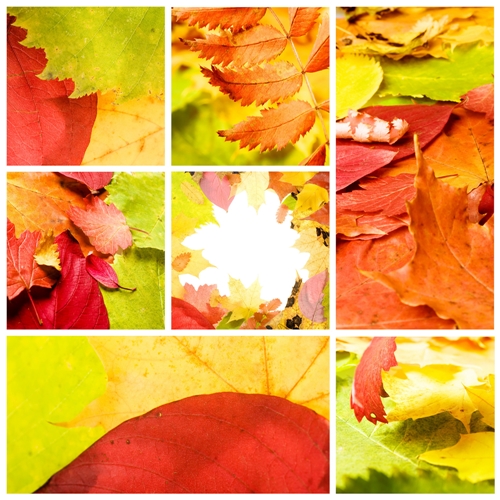
PicCollage
Bu, sezgisel bir arayüze sahip, kullanımı çok kolay bir uygulamadır. App Store'da ücretsizdir ve bu yazı itibariyle etkileyici bir 4,8 puana sahiptir. Çıkartmalar, kartlar ve geniş bir ızgara şablonları kitaplığı gibi yaratıcı yönünüzü işe koymak için birçok harika özelliğe sahiptir. Başlayalım.
- Fotoğraflarınızı ekleyin — İlk olarak, fotoğraflarınızı PicCollage'a eklemek isteyeceksiniz. Uygulamayı cihazınıza indirip başlattıktan sonra Fotoğraf simgesine dokunun ve eklemek istediğiniz fotoğrafları seçin. Cihazınızın galerisinden veya Facebook ve Instagram'dan da fotoğraf ekleyebilirsiniz. Eklemek istediğiniz fotoğraflara dokunun ve işiniz bittiğinde ekranın sağ üst köşesindeki onay işaretine dokunun.
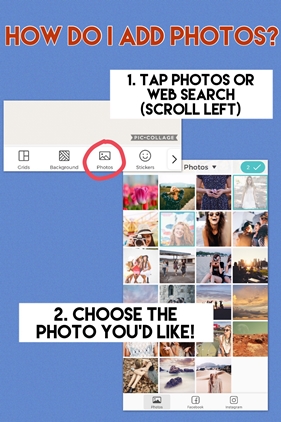
- Izgaranızı seçin — Izgara, fotoğraflarınızı düzenleyeceğiniz şablondur. Bu önemli bir adımdır çünkü farklı ızgaralar farklı bir tasarım estetiği verecektir. Fotoğraflarınızı seçtikten sonra acele etmeyin ve ızgara seçenekleri arasında gezinin. Doğru düzen, çizgi romanların görsel bir hikaye anlatmak için ızgaraları kullanmasından farklı olarak, kompozisyonunuza yapı sağlayacaktır. PicCollage, seçtiğiniz fotoğraflara göre uygun ızgaraları oluşturacaktır.
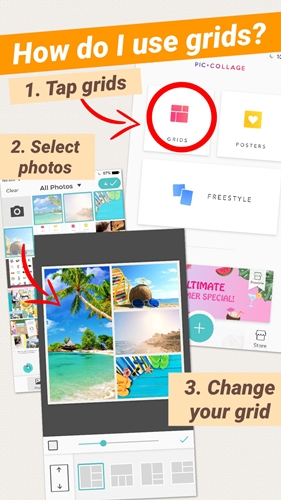
- Veya Serbest Stil — PicCollage ayrıca önceden tanımlanmış ızgaralar kullanmak yerine boş bir çalışma alanından başlamanıza olanak tanır. Bu, kolajınızı gerçekten benzersiz kılmak için harika bir seçenektir. Bunu yapmak için uygulamanın ana ekranından Serbest Stil seçeneğine dokunacaksınız. Hemen bir menü göreceksiniz; fotoğraf simgesine dokunun ve kolajınızda olmasını istediğiniz fotoğrafları seçin. Fotoğraflar çalışma alanına rastgele yerleştirilecektir.
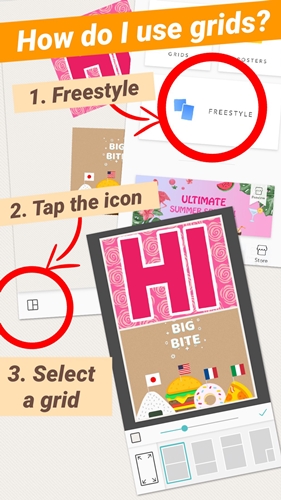
- Kendi haline getir - Kolajınız için doğru ızgarayı seçtikten veya Serbest Stil işlevine yerleştirdikten sonra gerçek eğlence başlar. Uygulama, kolajınızı özelleştirmek için çok sağlam bir dizi işlev sunar. Kolajınızı öne çıkarmak için ızgaranızı yeniden boyutlandırın, arka planı değiştirin veya çıkartmalar ekleyin. Memnun kaldığınızda, sağ alttaki Bitti düğmesine dokunun. Ardından kolajı cihazınıza kaydedebilir veya doğrudan çeşitli sosyal medya kuruluşlarına yükleyebilirsiniz.
diptik
Ücretli bir uygulama kullanmaktan çekinmiyorsanız, Diptic kolaj yapmak için başka bir harika seçenektir. Bu, son derece sezgisel bir tasarıma sahip çok popüler başka bir uygulama. İşlem, öncekine çok benzer, farklı bir işlem sırası dışında.
Diptic'te, önceden tanımlanmış bir seçimden istediğiniz ızgarayı seçerek başlayacaksınız. Diptic, kategorilere göre düzenlenmiş devasa bir düzen kitaplığına sahiptir.
Düzeninizi seçtikten sonra, fotoğraflarınızı seçmeniz istenecektir. Düzen içinde herhangi bir yere dokunmak, telefonunuzun resim galerisine erişecektir. Fotoğrafları tek tek ekleyebilir veya aynı anda birkaç tane eklemek için ekranın üst kısmındaki Çoklu öğesini seçebilirsiniz.
Fotoğraflarınız seçildiğinde, düzeni özelleştirebilir ve süslemelere geçebilirsiniz. Diptic, en boy oranı ayarı ve görüntü düzenleme gibi PicCollage'dan daha fazla özellik sunar. Metin ekleme ve kenarlık biçimlendirme gibi temel işlevlerin çoğu Diptic'te de mevcuttur. Biraz daha fazla işlevsellik arıyorsanız, Diptic, App Store'da 2,99 ABD doları karşılığında harika bir değer sunar.
Dışarı çık ve biraz kolaj yap
Gördüğünüz gibi, harika bir kolaj yapmak için güzel sanatlar diplomasına ihtiyacınız yok. Bu zarif uygulama, profesyonel tasarımın tüm ayırt edici özelliklerine sahip harika kolajları anında ve kolayca oluşturmanıza yardımcı olacaktır. Bu iki uygulama, çoğu kullanıcıyı tatmin edecek çeşitli sezgisel özellikler sunar. PicCollage, gösterişsiz ve çok basit bir yaklaşımla ücretsiz bir seçenektir. Biraz daha esnekliğe ihtiyacınız varsa ve bunun için ödeme yapmaktan çekinmiyorsanız, Diptic'ten başka bir yere bakmanız gerekmeyebilir.
İhtiyaçlarınızı karşılamıyorsa, PicCollage ve Diptic dışında birçok iyi uygulama var. Seçeneklerinizi keşfedin ve hangisinin en iyi olduğunu bize bildirin.